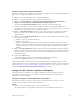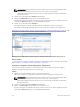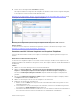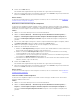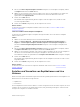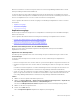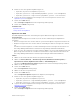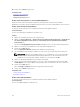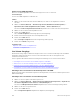Users Guide
ANMERKUNG: Wenn zusammenfassende Informationen nicht für den ausgewählten NFS-
Datenspeicher angezeigt werden, stellen Sie sicher, dass Sie die korrekten
Anmeldeinformationen für den vCenter Server und die Enterprise Manager-Konfiguration
bereitgestellt haben.
2. Klicken Sie auf die Registerkarte Monitor (Überwachen).
3. Wählen Sie Dell Storage (Dell Speicher) aus der Menüleiste aus.
Der NFS-Datenspeicher und das zugeordnete Volume werden in der Tabelle aufgeführt, und die
Registerkarte General (Allgemein) ist standardmäßig ausgewählt.
4. Klicken Sie auf die Registerkarte Snapshot.
Der vSphere Web Client-Plugin listet alle Snapshots für das NAS-Volume auf und zeigt
Erstellungszeit, Ablaufdatum, Anzahl der Klone (falls vorhanden) und Größe des Snapshots an.
Abbildung 12. Die Registerkarte „Monitor“ zeigt alle Snapshots für das ausgewählte NAS-Volume an Zeigt
ein Beispiel für ein NAS-Volume mit drei erstellten Snapshots.
Abbildung 12. Die Registerkarte „Monitor“ zeigt alle Snapshots für das ausgewählte NAS-Volume an
Nächste Schritte
Sie können auch alle Snapshot-Zeitpläne anhand der Registerkarte „Monitor“ (Überwachen) anzeigen.
Siehe Anzeigen von Zeitplänen auf der Registerkarte „Überwachen“.
Anzeigen von Zeitplänen auf der Registerkarte „Überwachen“
Führen Sie die folgenden Schritte aus, um zusammenfassende Informationen zu allen Snapshot-
Zeitplänen für das ausgewählte NAS-Volume anzuzeigen.
Schritte
1. Wählen Sie einen NFS-Datenspeicher in der Bestandsaufnahme.
Das vSphere Web Client-Plugin lädt Informationen für den ausgewählten Datenspeicher.
ANMERKUNG: Wenn zusammenfassende Informationen nicht für den ausgewählten NFS-
Datenspeicher angezeigt werden, stellen Sie sicher, dass Sie die korrekten
Anmeldeinformationen für den vCenter Server und die Enterprise Manager-Konfiguration
bereitgestellt haben.
2. Klicken Sie auf die Registerkarte Monitor (Überwachen).
3. Wählen Sie Dell Storage (Dell Speicher) aus der Menüleiste aus.
Der NFS-Datenspeicher und das zugeordnete Volume werden in der Tabelle aufgeführt, und die
Registerkarte General (Allgemein) ist standardmäßig ausgewählt.
42
Arbeiten mit Dell Speicher